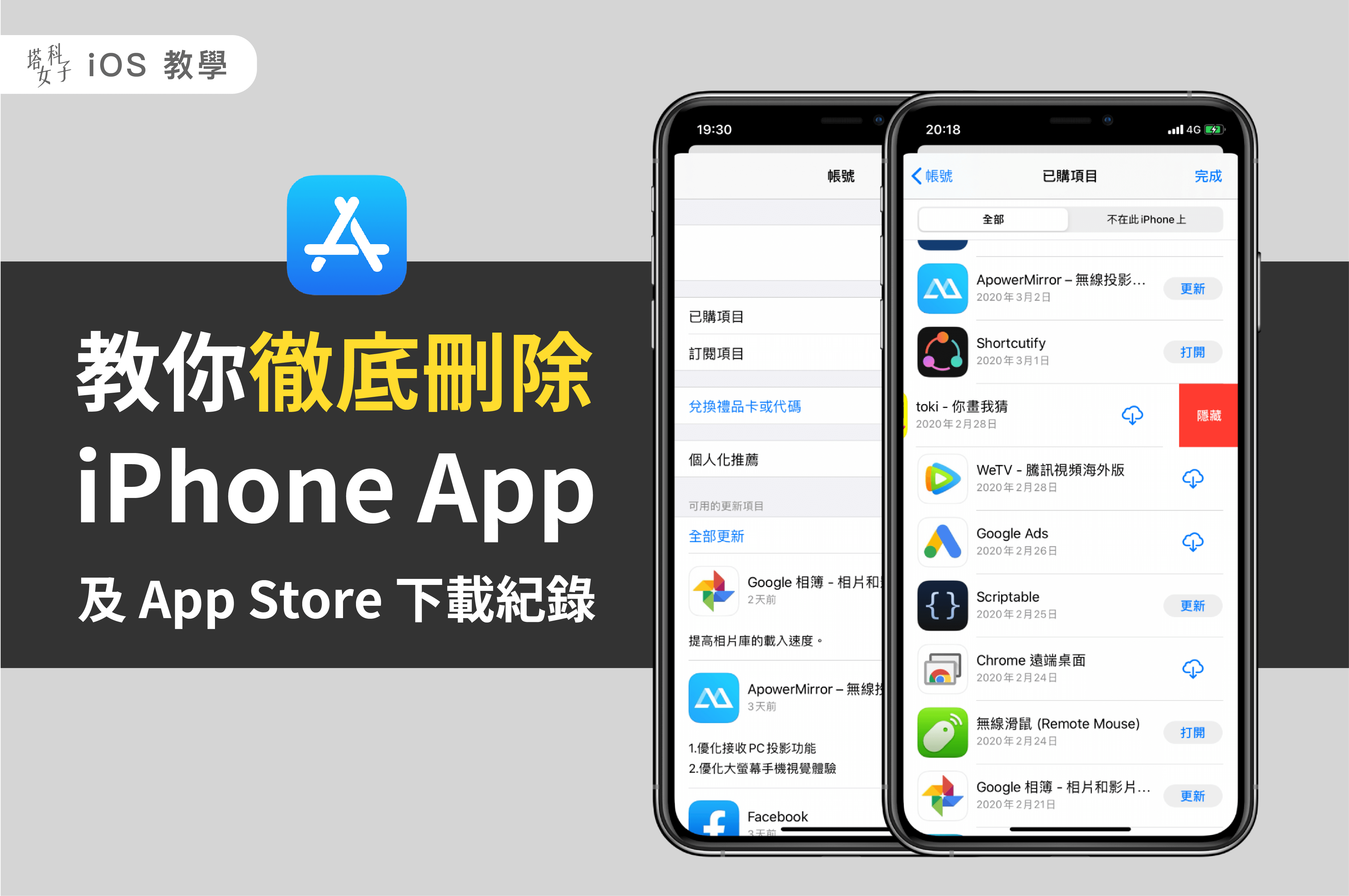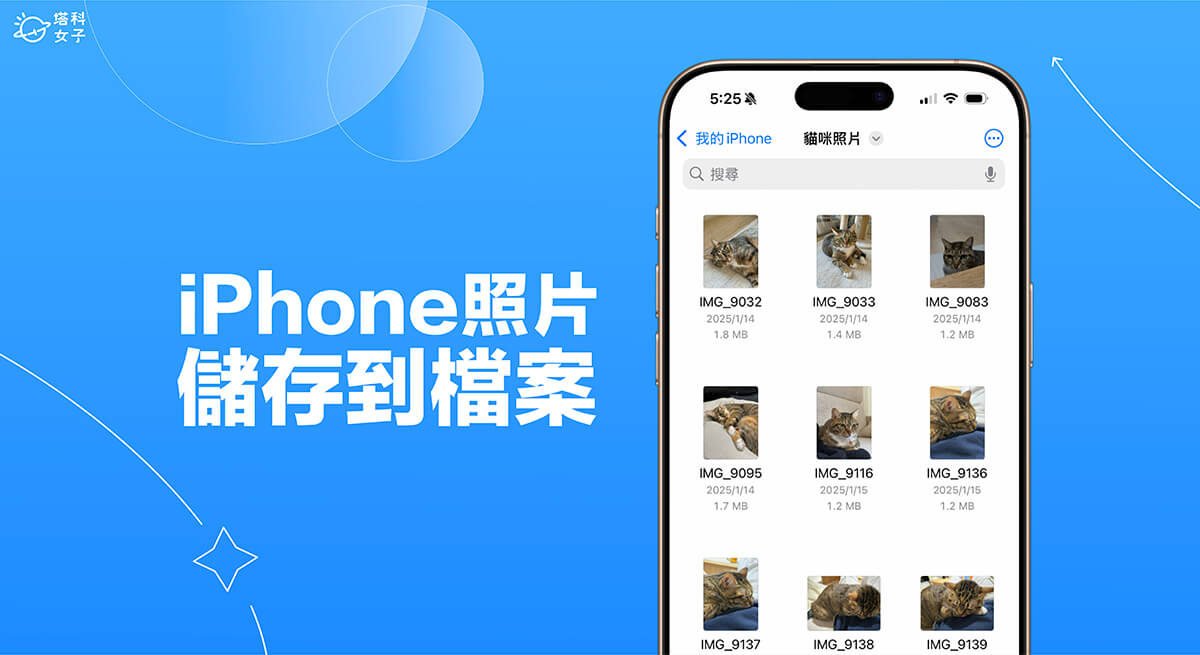如果你覺得自己在 iPhone 下載了太多用不到的 App,或者想將一些很少用的 App 移除,那麼你可能會想知道如何徹底刪除 App,刪除後不僅能釋放儲存空間,也可以讓主畫面看起來比較簡潔。
本篇教學除了會教你刪除 iOS App 的 5 種方法,也會教你如何刪除 App Store 的下載紀錄、購買紀錄。

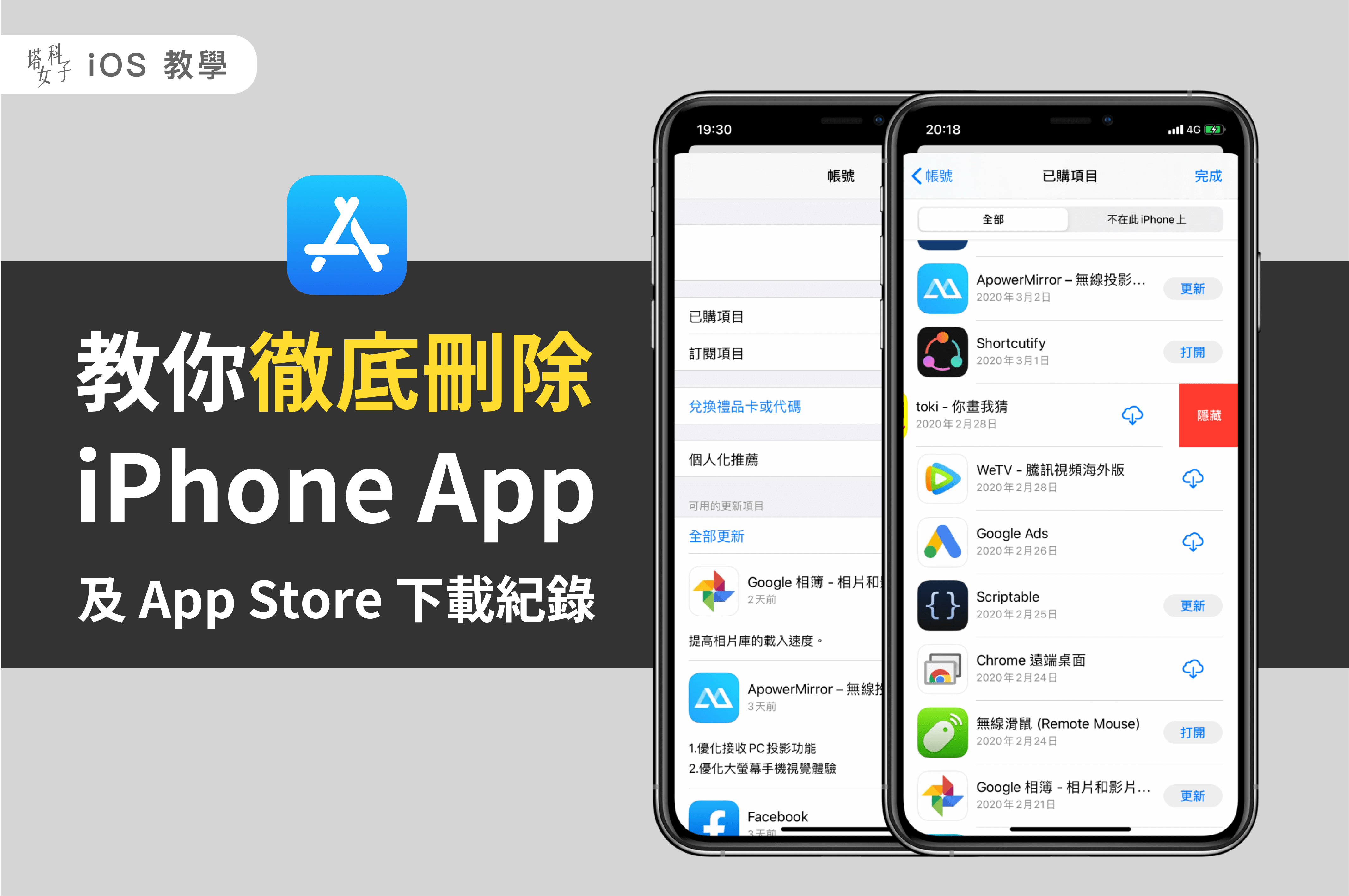
如何徹底刪除 iPhone App?
目前有以下這 5 種方法都可以徹底刪除 iOS App:
從 iPhone 主畫面刪除 App
首先是最簡單也是最多人知道的方法,就是直接在 iPhone 主畫面長按該 App,並點選「移除 App」>「刪除 App」。
從 App 資料庫刪除 App
如果你也已經將 iPhone 更新到 iOS 14,那麼我們也可以在「App 資料庫」內刪除 App。滑到 iPhone 最右邊的 App 資料庫後,長按任何一個想刪除的 App,然後點選「刪除 App」。
從 App Store 刪除 App
第三個方法應該很多人不知道,只要你升級到 iOS 13 之後,我們就可以從 App Store 上刪除 App,請依照以下步驟:
- 開啟「App Store」
- 點選右上角的「個人檔案」
- 在下方的「可用的更新項目」區塊,往下找到你想刪除的 iPhone App。
- 在該 App 上往左滑動,點選「刪除」。
- 它會再跳出視窗確認,直接點「刪除」就完成了,輕鬆地在 App Store 上刪除 App。
從 iPhone 儲存空間刪除 App
我們能在「iPhone 儲存空間」內刪除 iOS App,步驟如下:
- 開啟「設定 App」
- 點選「一般」
- 點選「iPhone 儲存空間」
- 選擇任一個想刪的 App
- 點選「刪除 App」
從 Spotlight 搜尋刪除 App
如果你的 iPhone 已更新到 iOS 15,那麼有一個非常方便的方法,就是直接透過 Spotlight 搜尋功能移除 App,詳細步驟如下:
- 在 iPhone 桌面往下滑,叫出 Spotlight 搜尋頁面。
- 在搜尋框內輸入 App 名稱。
- 長按該 App。
- 點選「刪除 App」。
如何刪除 App Store 下載紀錄 (購買紀錄)?
接下來教大家如何徹底刪除 App 下載紀錄、購買紀錄。你可能遇過一個情況,就是將某一個 App 刪除後,其實在 App Store 上還是看得到它被下載過的痕跡。
如下圖,這個「雲」的圖示就是代表該 App 下載過但目前已被移除。
但你可能不想被另一半或朋友發現你曾經下載過某些 App,那麼是否可以完全移除這些下載紀錄呢?其實是可以的,請依照以下步驟操作:
- 開啟「App Store」
- 點選右上角的「個人大頭貼」
- 點選「已購項目」
- 這邊顯示的就是所有你曾經下載過的 App 們,其中包含還在使用的 App 以及已經刪除的 App。選擇你想徹底移除紀錄的 App 並往左滑,點選「隱藏」。
隱藏後就成功移除下載紀錄了,此時你再去搜尋該 App,就會發現它從「雲」的圖示變成「取得」,這樣別人就會以為你沒下載過這個 App 了。如果你發現你這邊還是有出現雲的圖示,那麼請「重新開機」,這樣就會變成「取得」。
總結
本篇 iOS 實用教學教大家如何從 App Store 刪除 App 以及如何刪除 App Store 的下載紀錄 (購買紀錄),如果你也覺得很實用,趕快推薦給身邊的朋友吧!